OculusQuest串流教程
引用于 uplayvr 在 2020年2月11日, 19:17Oculus Quest和Go一样,底层都是深度定制的安卓系统。因此可以通过打开开发者模式,解锁线刷应用(Sideload),由此可以突破OC封闭的生态系统,带来很多新玩法。虽然Quest国内也有不少玩家入手了,但似乎依然没有很多教程,在此分享一下我整理的内容,供大家参考。
一、打开开发者模式
所有的前提,是打开Quest的开发者模式。(1)打开开发者模式的第一步是创建Oculus开发者账号。
在电脑中打开下述网址并登陆你的Oculus账户:
https://dashboard.oculus.com/organizations/create/
按下图填好信息后提交:
随后会弹出NDA协议,下面选择框打勾后点击“I Agree”。至此开发者账号就算创建成功了。(2)打开开发者模式
打开你手机上的Oculus App,按下图依次操作完成开启开发者模式:
打开开发者模式后,建议重启头显以保证后续流程顺利进行。
二、安装ADB驱动
*Quest使用的ADB驱动和一般安卓手机的通用adb驱动相同,以前有给安卓刷过机的玩家可以跳过此步。
想要通过电脑向Quest里线刷(Sideload)应用,电脑还需要安装adb驱动。官方下载地址:https://developer.oculus.com/downloads/package/oculus-go-adb-drivers/
下载解压后,先打开usb_driver文件夹,安装驱动:
安装完成后便可使用USB线将Quest与电脑连接了。
如果前面的步骤顺利的话,此时戴上头显应该会弹出“是否允许开发者模式”的提醒。我们点击“同意”(建议勾上信任选框)。
我们保持Quest和电脑的连接进入下一步。
三、SideQuest的安装与使用
接下来可以安装SideQuest了,官方下载地址:https://github.com/the-expanse/SideQuest/releases
(也可在文章起始处的百度网盘下载)下载后解压,打开文件夹中的SideQuest,等待其完成附属文件的下载。(建议挂上科学上网的加速工具),完成后就来到SideQuest的主界面。
(1)安装通过SideQuest提供的应用:选择对应的应用后,点击Install即可。下载会比较慢,所以请耐心等待:
比较好的是安装界面里也展示了下载地址,所以我们也可以直接Ctrl+C复制该地址,然后贴到自己的下载工具里下载,速度会快不少。
(2)安装APK:将下载后的apk直接拖动到SideQuest主界面即可。没什么可说的。
通过线刷方式安装的应用会显示在头显的“资源库-未知来源应用”页面中,直接运行即可
但是一般安卓应用在安装后不会出现在未知来源里,而是显示在“资源库-Oculus TV”中:
可以用这种方法在Quest里玩普通安卓游戏,也可以直接安装$$R让Quest自己科学上网。
四、使用SideQuest为Beat Saber导入自定义歌曲:
点击右上角的
符号,会打开Beat Saber功能,在这里可以向Beat Saber导入自定义歌曲,流程如下图:
第一次点击Sync Songs后会提示备份原始版本,点击 Backup apk进行备份。之后可以修改光剑颜色、替换游戏内文本等,此处跳过点击Run Patcher生成新的apk。
Patch完成后会最后确认待导入的歌曲,可以检查核对一下是否所有歌曲都能够正常导入,确认后点击Install APK就会开始安装修改后的apk
完成后戴上头显进入游戏,就可以在Custom Songs曲包中找到自己导入的歌曲了。
五、使用ALVR串流
Quest可以通过无线串流的方式玩SteamVR游戏,目前有收费的VRidge和Virtual Desktop方式和免费的ALVR方式。目前易用度和连接稳定性上是Virtual Desktop做的最好,但收费20刀,接下来介绍一下免费的ALVR。
1.首先通过SideQuest往Quest里安装ALVR,并且在Steam里安装SteamVR和想玩的VR游戏,此处略。
2.在Github下载ALVR的服务器端程序:https://github.com/polygraphene/ALVR/releases
(也可在文章起始处的百度网盘下载)3.保证电脑和头显在同一局域网内。戴上头显打开未知来源应用页中的ALVR,会进入等待连接的画面。摘下头显。
4.在打开电脑下载的ALVR文件夹中的ALVR.exe,会显示找到的头显,点击Connect,就会与头显建立连接。
5.然后点击窗口上方的Start Server按钮,就会启动SteamVR。此时戴上头显静待几秒,就会显示SteamVR的主控室了。
6.进入主控室,你首先发现的应该就是头显的高度不对,这是由于SteamVR无法直接调用Quest的游玩区域设置所导致的。
这时我们需要使用OpenVR Advanced Settings来修复。
7. 我们先摘下头显,关闭电脑上的SteamVR,打开浏览器下载OpenVR Advanced Settings,官方下载地址https://github.com/matzman666/OpenVR-AdvancedSettings/releases
(也可在文章起始处的百度网盘下载)8. 运行下载的OpenVR-AdvancedSettings-Installer-v2.5.exe进行安装,安装完成后,重复4-6步回到SteamVR主控室,按住左Touch手柄的选单键数秒,会打开SteamVR界面,在下方应该就会看到写着ADV的圆形按钮了。
9. 打开后选择左侧的Space Fix,按照提示将一个手柄放在地上后,选择Fix Floor,高度就会校准正常。
10. 开始玩支持SteamVR游戏吧!如果装了Revive的话,还可以玩PC的Oculus独占游戏。
Oculus Quest和Go一样,底层都是深度定制的安卓系统。因此可以通过打开开发者模式,解锁线刷应用(Sideload),由此可以突破OC封闭的生态系统,带来很多新玩法。虽然Quest国内也有不少玩家入手了,但似乎依然没有很多教程,在此分享一下我整理的内容,供大家参考。
一、打开开发者模式
所有的前提,是打开Quest的开发者模式。
(1)打开开发者模式的第一步是创建Oculus开发者账号。
在电脑中打开下述网址并登陆你的Oculus账户:
https://dashboard.oculus.com/organizations/create/
按下图填好信息后提交:

随后会弹出NDA协议,下面选择框打勾后点击“I Agree”。至此开发者账号就算创建成功了。
(2)打开开发者模式
打开你手机上的Oculus App,按下图依次操作完成开启开发者模式:



打开开发者模式后,建议重启头显以保证后续流程顺利进行。
二、安装ADB驱动
*Quest使用的ADB驱动和一般安卓手机的通用adb驱动相同,以前有给安卓刷过机的玩家可以跳过此步。
想要通过电脑向Quest里线刷(Sideload)应用,电脑还需要安装adb驱动。官方下载地址:https://developer.oculus.com/downloads/package/oculus-go-adb-drivers/
下载解压后,先打开usb_driver文件夹,安装驱动:

安装完成后便可使用USB线将Quest与电脑连接了。
如果前面的步骤顺利的话,此时戴上头显应该会弹出“是否允许开发者模式”的提醒。我们点击“同意”(建议勾上信任选框)。

我们保持Quest和电脑的连接进入下一步。
三、SideQuest的安装与使用
接下来可以安装SideQuest了,官方下载地址:https://github.com/the-expanse/SideQuest/releases
(也可在文章起始处的百度网盘下载)
下载后解压,打开文件夹中的SideQuest,等待其完成附属文件的下载。(建议挂上科学上网的加速工具),完成后就来到SideQuest的主界面。
(1)安装通过SideQuest提供的应用:选择对应的应用后,点击Install即可。下载会比较慢,所以请耐心等待:
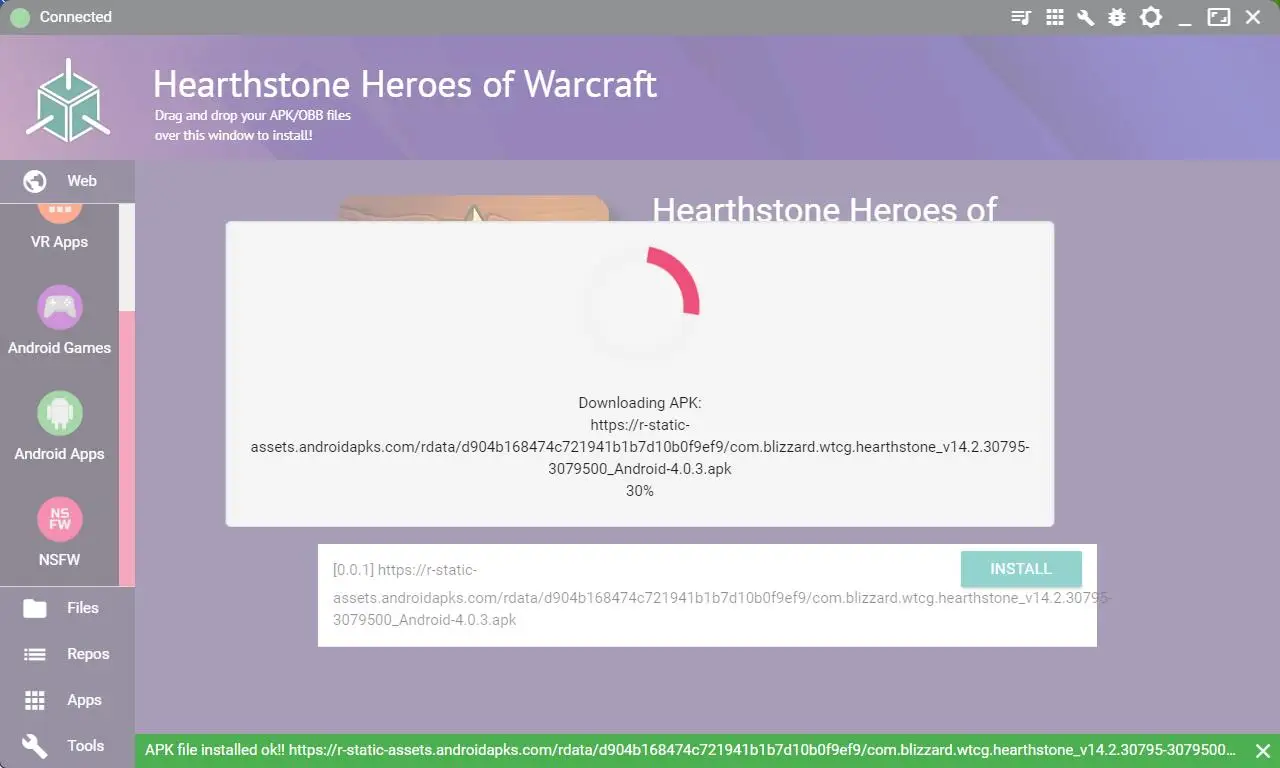
比较好的是安装界面里也展示了下载地址,所以我们也可以直接Ctrl+C复制该地址,然后贴到自己的下载工具里下载,速度会快不少。
(2)安装APK:将下载后的apk直接拖动到SideQuest主界面即可。没什么可说的。
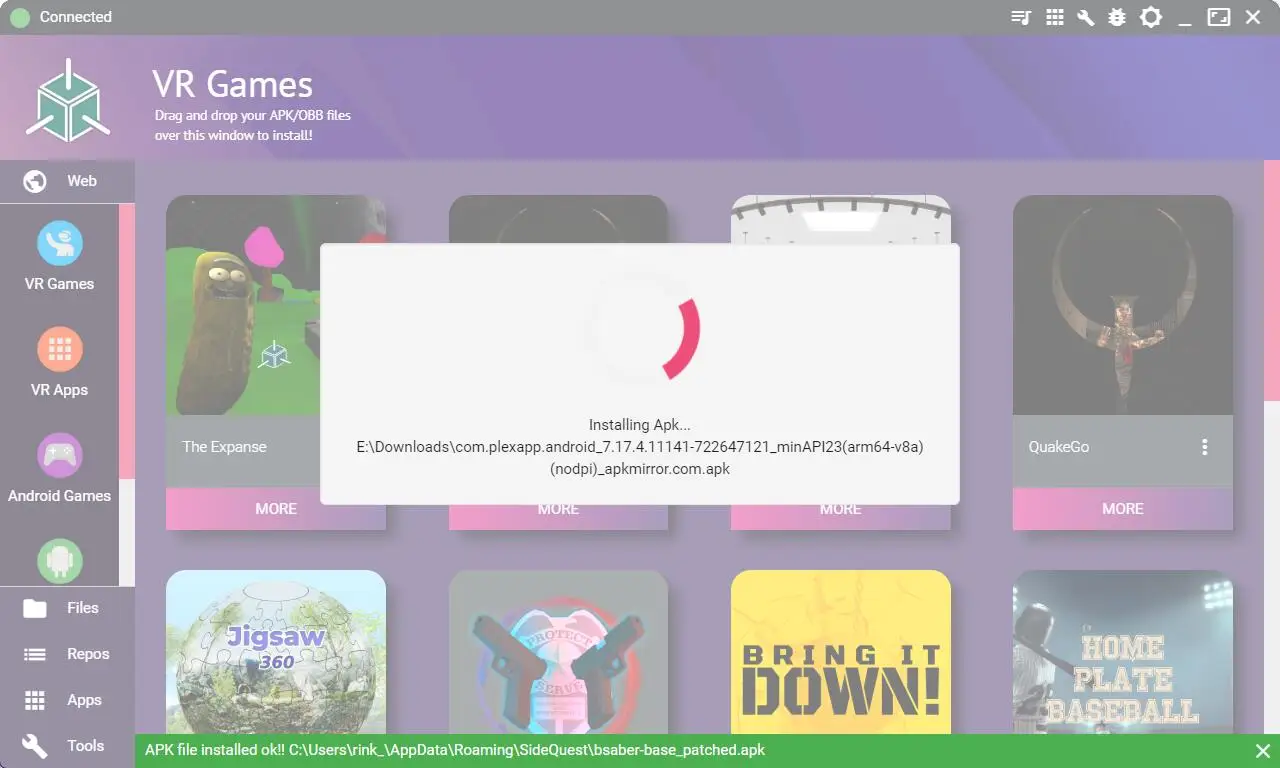
通过线刷方式安装的应用会显示在头显的“资源库-未知来源应用”页面中,直接运行即可

但是一般安卓应用在安装后不会出现在未知来源里,而是显示在“资源库-Oculus TV”中:


可以用这种方法在Quest里玩普通安卓游戏,也可以直接安装$$R让Quest自己科学上网。
四、使用SideQuest为Beat Saber导入自定义歌曲:
点击右上角的 符号,会打开Beat Saber功能,在这里可以向Beat Saber导入自定义歌曲,流程如下图:
符号,会打开Beat Saber功能,在这里可以向Beat Saber导入自定义歌曲,流程如下图:

第一次点击Sync Songs后会提示备份原始版本,点击 Backup apk进行备份。之后可以修改光剑颜色、替换游戏内文本等,此处跳过点击Run Patcher生成新的apk。

Patch完成后会最后确认待导入的歌曲,可以检查核对一下是否所有歌曲都能够正常导入,确认后点击Install APK就会开始安装修改后的apk

完成后戴上头显进入游戏,就可以在Custom Songs曲包中找到自己导入的歌曲了。
五、使用ALVR串流
Quest可以通过无线串流的方式玩SteamVR游戏,目前有收费的VRidge和Virtual Desktop方式和免费的ALVR方式。目前易用度和连接稳定性上是Virtual Desktop做的最好,但收费20刀,接下来介绍一下免费的ALVR。
1.首先通过SideQuest往Quest里安装ALVR,并且在Steam里安装SteamVR和想玩的VR游戏,此处略。
2.在Github下载ALVR的服务器端程序:https://github.com/polygraphene/ALVR/releases
(也可在文章起始处的百度网盘下载)
3.保证电脑和头显在同一局域网内。戴上头显打开未知来源应用页中的ALVR,会进入等待连接的画面。摘下头显。

4.在打开电脑下载的ALVR文件夹中的ALVR.exe,会显示找到的头显,点击Connect,就会与头显建立连接。

5.然后点击窗口上方的Start Server按钮,就会启动SteamVR。此时戴上头显静待几秒,就会显示SteamVR的主控室了。
6.进入主控室,你首先发现的应该就是头显的高度不对,这是由于SteamVR无法直接调用Quest的游玩区域设置所导致的。
这时我们需要使用OpenVR Advanced Settings来修复。

7. 我们先摘下头显,关闭电脑上的SteamVR,打开浏览器下载OpenVR Advanced Settings,官方下载地址https://github.com/matzman666/OpenVR-AdvancedSettings/releases
(也可在文章起始处的百度网盘下载)
8. 运行下载的OpenVR-AdvancedSettings-Installer-v2.5.exe进行安装,安装完成后,重复4-6步回到SteamVR主控室,按住左Touch手柄的选单键数秒,会打开SteamVR界面,在下方应该就会看到写着ADV的圆形按钮了。

9. 打开后选择左侧的Space Fix,按照提示将一个手柄放在地上后,选择Fix Floor,高度就会校准正常。


10. 开始玩支持SteamVR游戏吧!如果装了Revive的话,还可以玩PC的Oculus独占游戏。
